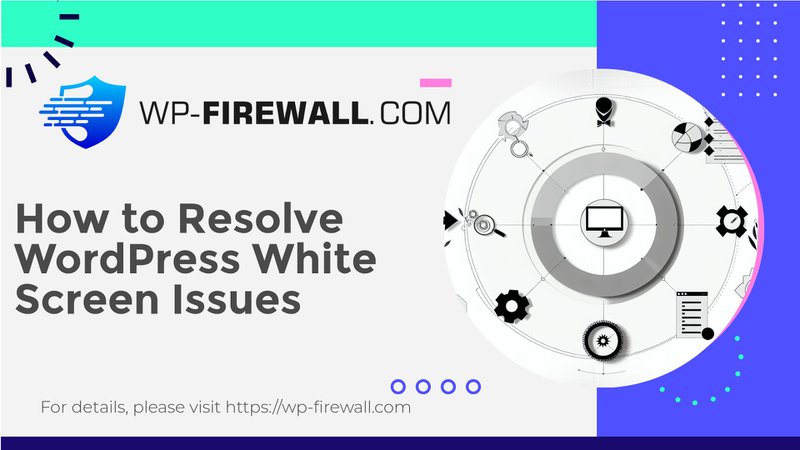
Cómo entender y solucionar el problema de la pantalla blanca de la muerte en WordPress: una guía completa
La pantalla blanca de la muerte (WSoD) de WordPress es un error frustrante que puede paralizar tu sitio web. Se caracteriza por una pantalla blanca en blanco sin mensajes de error, lo que dificulta el diagnóstico del problema. En esta guía, te explicaremos las causas y los métodos más comunes para solucionar la WSoD, centrándonos en las mejores prácticas para la resolución de problemas y la recuperación.
¿Por qué ves la pantalla blanca de la muerte en WordPress?
La pantalla azul de la muerte puede ser causada por varios factores, entre ellos:
- Agotamiento del límite de memoria:Los scripts que agotan la memoria del servidor web pueden provocar el error de pantalla blanca. Esto suele provocar que el servidor elimine el script o que se agote el tiempo de espera, lo que impide que aparezcan mensajes de error.
- Temas o complementos mal codificados:Los temas y complementos incompatibles o mal codificados pueden provocar la pantalla azul de la muerte. Estos problemas pueden surgir a partir de actualizaciones que hacen que el tema o complemento sea incompatible con la versión actual de WordPress.
- Errores de base de datos o PHP:Los errores en la base de datos o en el código PHP también pueden desencadenar la pantalla azul de la muerte. Esto puede incluir archivos del núcleo dañados, archivos eliminados o dañados o la instalación de malware.
- Software malicioso:El malware puede interferir con los archivos principales y sobrecargar el servidor, lo que genera el error de pantalla blanca.
Pasos para solucionar la pantalla blanca de la muerte
1. Comprueba los archivos principales de WordPress
Antes de sumergirse en los complementos y temas, asegúrese de que los archivos principales de WordPress estén intactos. Acceda a su Administrador de archivos (por ejemplo, hPanel en Hostinger) y verifique que los archivos esenciales como wp-config.php y .htaccess están presentes. Si faltan, descargue una nueva instalación de WordPress y vuelva a agregar estos archivos.
2. Aumentar el límite de memoria
La pantalla azul de la muerte suele producirse debido al agotamiento de la memoria. Puede aumentar el límite de memoria de PHP añadiendo la siguiente línea a su wp-config.php file:
define('LÍMITE_DE_MEMORIA_WP', '256M');o superior si su servidor lo permite.
3. Verificar complementos
Los complementos son una causa común de la pantalla azul de la muerte. A continuación, se explica cómo solucionarlos:
- Acceso a través del panel de administración:Si puede acceder a su área de administración, vaya a Complementos > Plugins instalados, seleccione todos los complementos y desactívelos en masa.
- Desactivación manual a través de FTP:Si no puede acceder a su panel de control, use FTP o SFTP para navegar hasta el
contenido wpcarpeta y cambiar el nombre de lacomplementoscarpeta aDeshabilitar complementosEsto deshabilitará todos los complementos.
4. Verificar temas
Los temas también pueden provocar la pantalla azul de la muerte. A continuación, se explica cómo solucionarlos:
- Cambiar al tema predeterminado:Si puede acceder a su área de administración, vaya a Apariencia > Temas y activar un tema predeterminado de WordPress como Twenty Twenty.
- Desactivación manual de temas mediante FTP:Si no puede acceder a su panel de control, use FTP o SFTP para cambiar el nombre del
wp-content/temascarpeta a otra cosa, deshabilitando efectivamente el tema actual.
5. Verificar registros de errores
Los registros de errores pueden brindar información valiosa sobre el problema. Puede consultar los registros de errores accediendo a los archivos de registro de errores de su servidor o utilizando un complemento como WP Debugging.
6. Utilice el modo de recuperación de WordPress
WordPress 5.2 introdujo una nueva función de protección contra errores fatales que, en ocasiones, puede detectar errores y mostrar un mensaje que indica dificultades técnicas. Si recibe un correo electrónico sobre un problema técnico, siga el enlace proporcionado para iniciar sesión en el modo de recuperación y desactivar el complemento defectuoso.
Pasos avanzados para la solución de problemas
Si los pasos anteriores no resuelven el problema, aquí hay algunos métodos avanzados de solución de problemas:
1. Crear un sitio de ensayo
La creación de un sitio de prueba es fundamental para probar nuevos temas y complementos de forma segura sin afectar el sitio en línea. Utilice complementos como BlogVault Staging Plugin para crear un sitio de prueba y probar distintas configuraciones.
2. Analizar en busca de malware
El malware puede provocar la pantalla azul de la muerte al interferir con los archivos principales o sobrecargar el servidor. Utilice complementos de seguridad como MalCare para escanear su sitio en busca de malware. Si se detecta, seleccione Limpieza automática para eliminar el malware.
3. Borrar caché
A veces, borrar la memoria caché puede resolver problemas relacionados con los complementos de almacenamiento en caché. Los pasos para borrar la memoria caché dependen del complemento de almacenamiento en caché que estés usando.
Conclusión
La pantalla blanca de la muerte de WordPress es un error común pero frustrante que requiere una resolución metódica de problemas para resolverlo. Si sigue estos pasos (verificar los archivos principales, aumentar los límites de memoria, deshabilitar complementos y temas, verificar los registros de errores, usar el modo de recuperación, crear sitios de prueba, escanear en busca de malware y borrar cachés), puede diagnosticar y solucionar eficazmente la pantalla blanca de la muerte. Recuerde que el tiempo es esencial cuando se trata de este error, ya que puede afectar significativamente la disponibilidad de su sitio web y la experiencia del usuario.
Consejos adicionales para prevenir la pantalla blanca de la muerte
- Actualice periódicamente temas y complementos:Asegúrese de que todos los temas y complementos estén actualizados a las últimas versiones para evitar problemas de compatibilidad.
- Utilice complementos seguros:Elija complementos de seguridad confiables que puedan detectar y eliminar malware complejo.
- Supervisar los recursos del servidor:Vigile los recursos del servidor, como el uso de memoria, para evitar el agotamiento.
- Copias de seguridad periódicas:Realice copias de seguridad periódicas de su sitio para garantizar una recuperación rápida en caso de error.
Si sigue estas prácticas recomendadas y pasos para la solución de problemas, podrá reducir significativamente la aparición de la pantalla blanca de la muerte de WordPress y garantizar que su sitio permanezca operativo y seguro.

